sublime text3で複数ファイルの検索置換したい時の覚え書き。
複数ファイルの検索置換はFind in files
メニューは、検索からFind in filesを選択します。
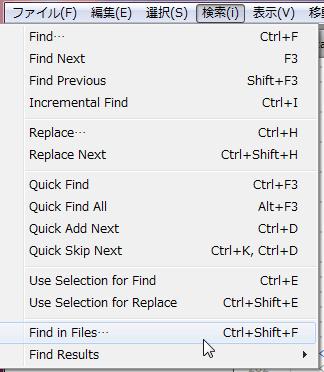
画面下に表示される検索置換画面

| Find: | 置き換える文字列 |
| Where: | 置き換えるファイルがある場所 |
| Replace: | 置き換える内容 |
2つ目のwhereの選択肢
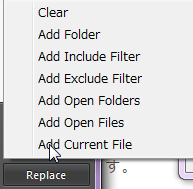
| Clear | Where の入力内容のクリア |
| Add Folder | 検索置換対象フォルダを設定 |
| Add Include Filter | 検索内容のフィルタリング:ワイルドカードで指定したファイル / 拡張子にマッチするファイルを検索対象にする |
| Add Exclude Filter | 検索から除外するフィルタリング:ワイルドカードで指定したファイル / 拡張子にマッチするファイルを検索対象から除外する |
| Add Open Folders | 今開いているフォルダを検索対象にする |
| Add Open Files | 今開いているファイルを検索対象にする |
検索置換画面の左側のアイコンの意味
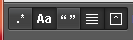
左から
| Regular expression(Alt + R) | 正規表現を使う |
| Case sensitive(Alt + C) | 大文字小文字を区別する |
| Whole word(Alt + w) | 完全一致かどうか |
| Show context | 検索置換結果の前後の行を表示する |
| Use buffer | 検索置換結果を別ファイルで表示する |
